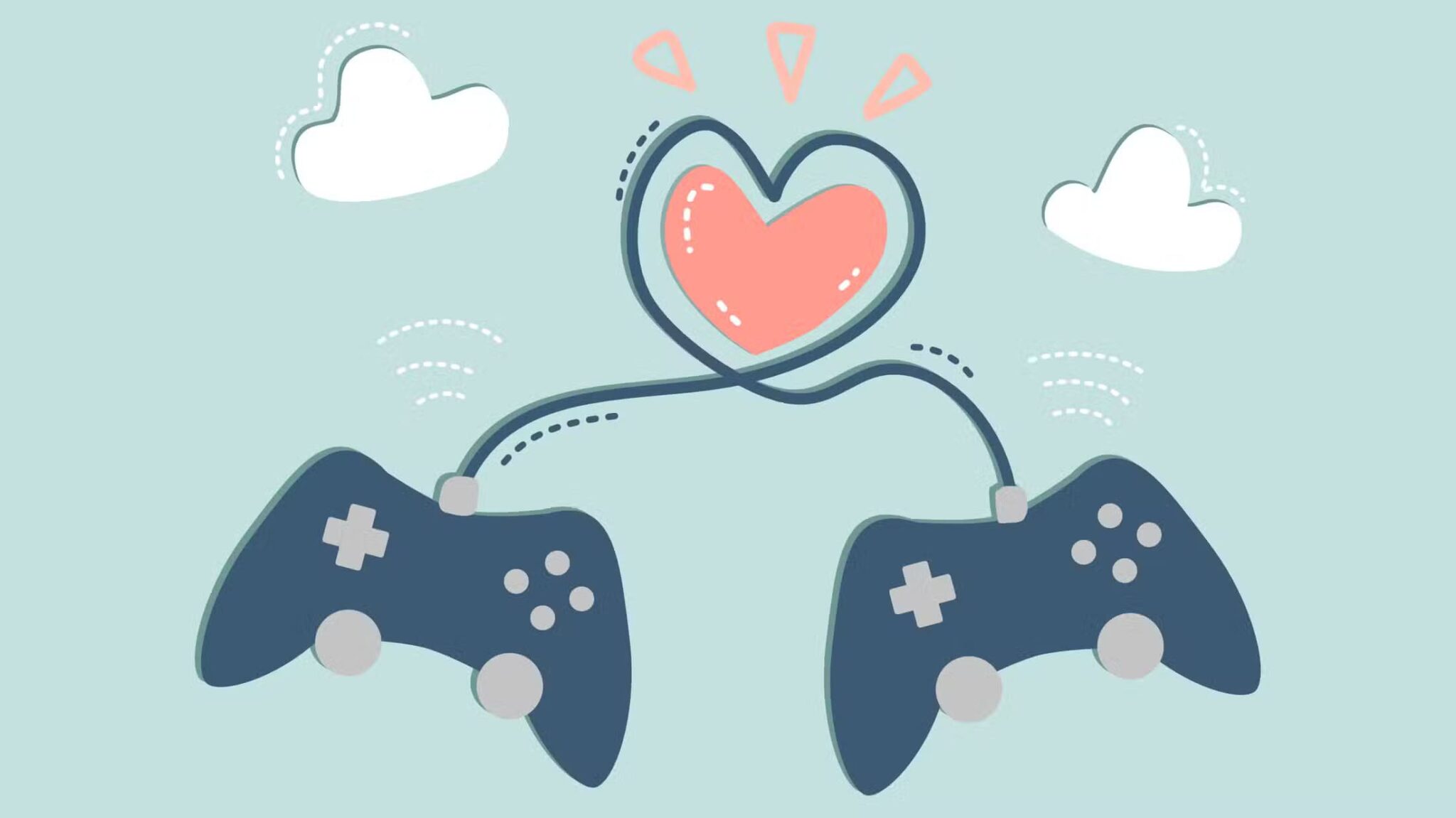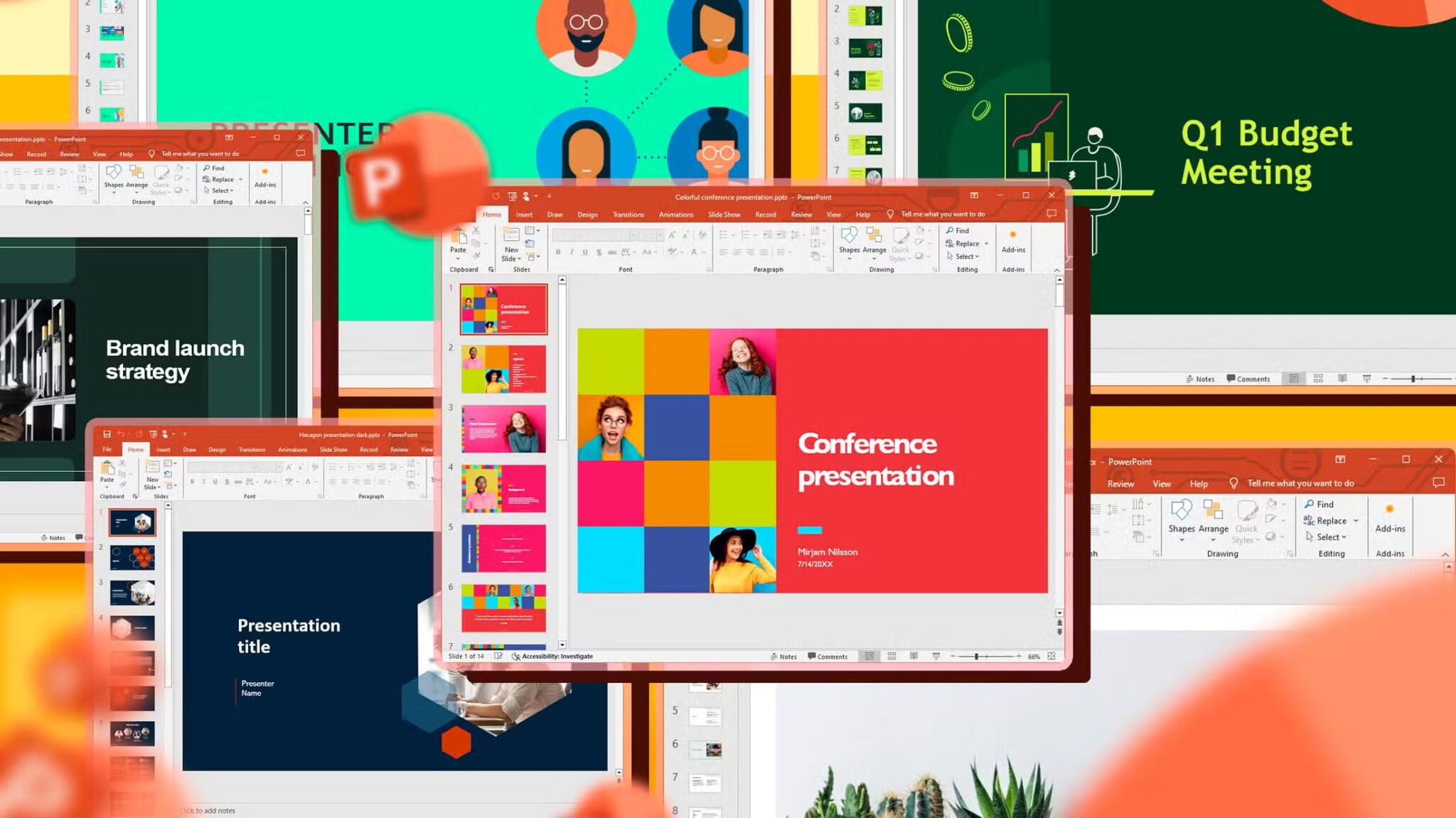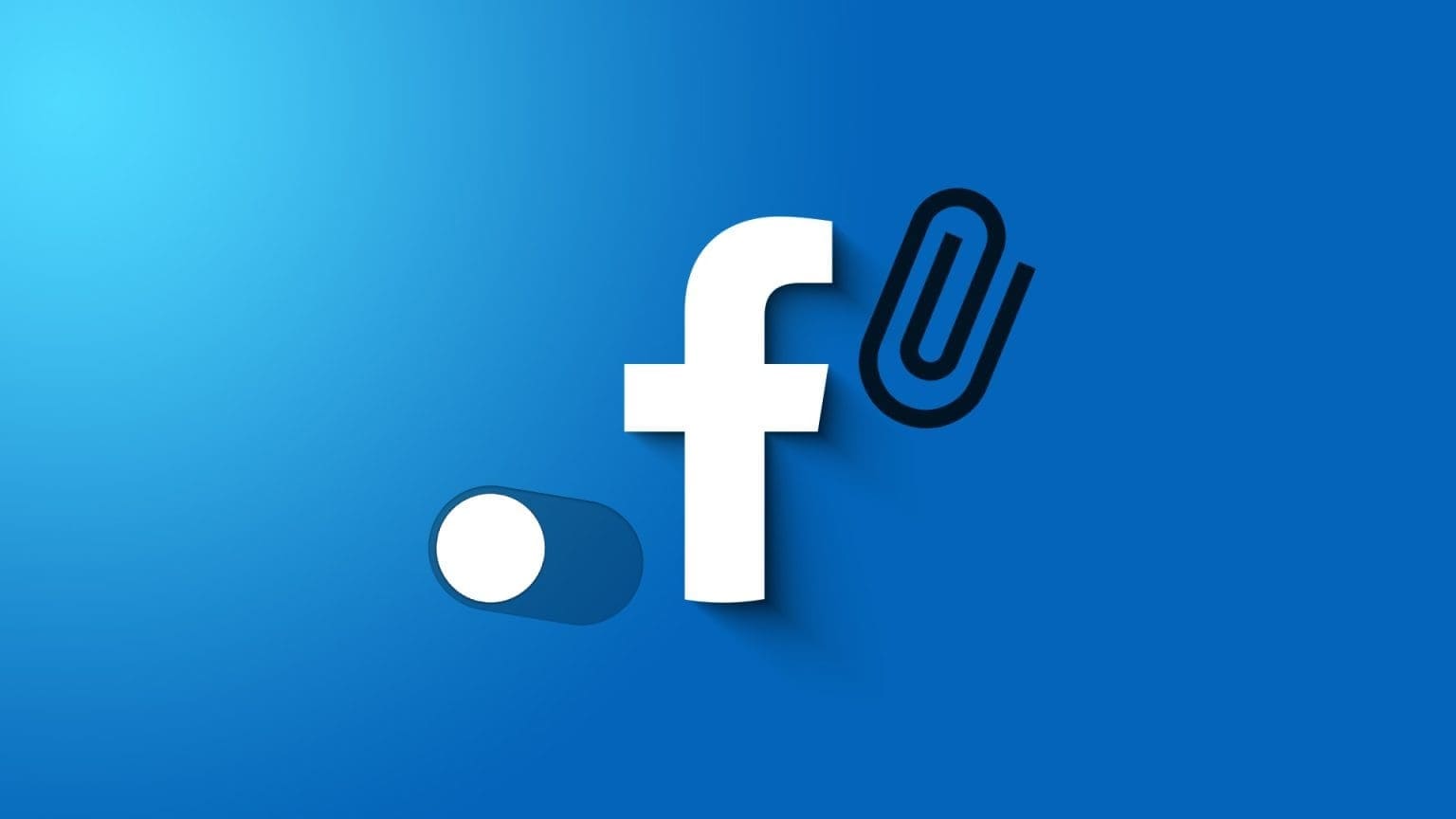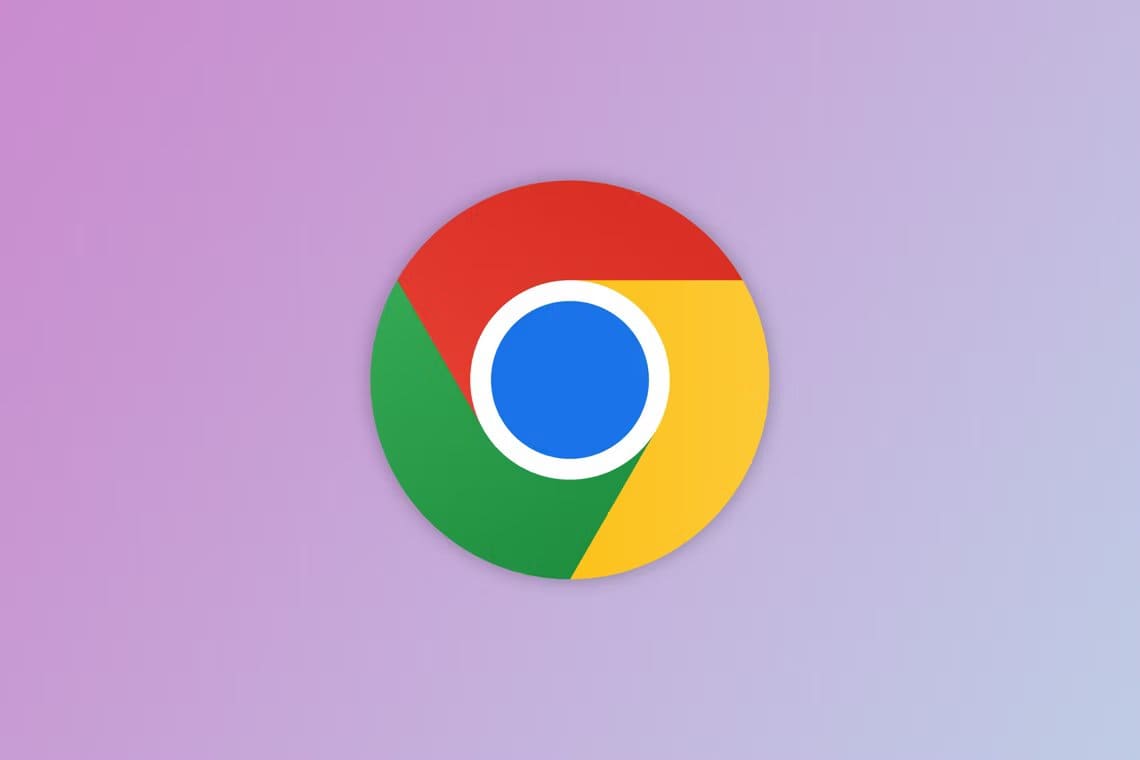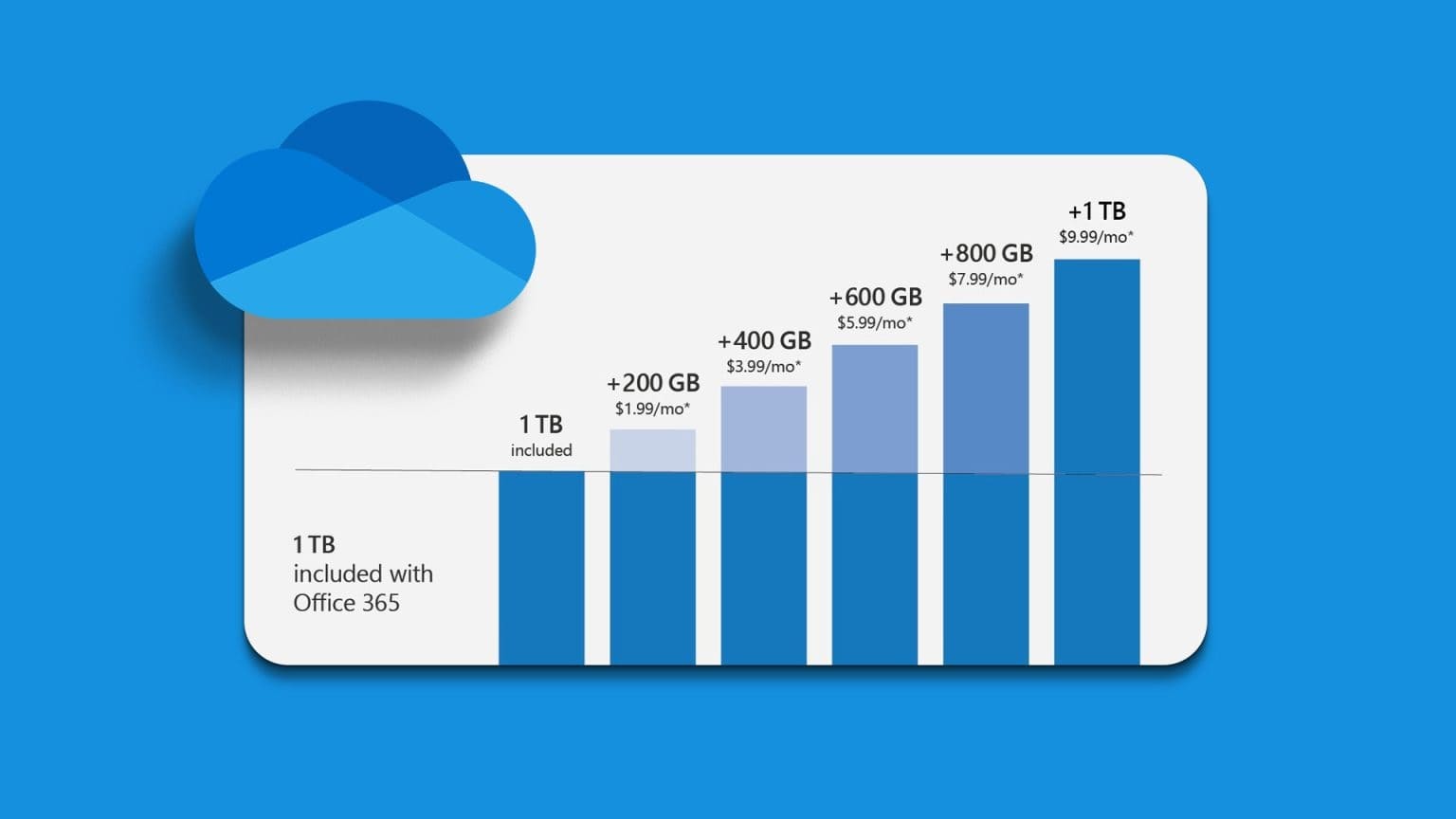Hvis du har en iPhone og en bærbar computer med Windows 11, bør du vide alt om vanskelighederne ved at forbinde din iPhone til din bærbare computer. I mangel af traditionelle trådløse overførsler som Bluetooth bliver det ekstremt vanskeligt at overføre fotos og musik til din computer. I denne guide viser vi dig, hvordan du forbinder din iPhone til din Windows 11-computer.

Heldigvis er dette ikke enden af vejen. Der er flere måder at forbinde din iPhone til din Windows-bærbare computer for at synkronisere og overføre fotos og musik.
I dette indlæg vil vi diskutere flere metoder. Den første metode bruger iTunes til at oprette forbindelse og synkronisere din telefons indhold. Den anden metode bruger et gammelt kabel til at få adgang til din telefons galleri.
Sørg dog for at have et USB-C (eller USB-A) til Lightning-kabel ved hånden, før du fortsætter.
Nu hvor det er afgjort, så lad os gå, skal vi?
Sådan synkroniserer du iPhone med Windows 11 ved hjælp af iTunes
Her skal du sørge for at Du har ikke valgt iCloud-sikkerhedskopi på forhånd.
Trin 1: Hent iTunes من Microsoft Store.
Hent iTunes fra Microsoft Store
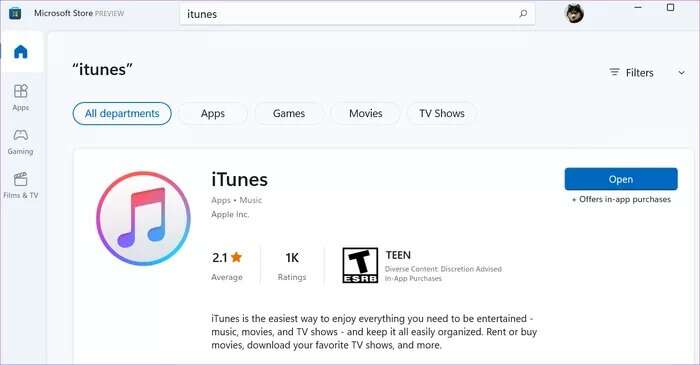
Trin 2: Åben iTunes og klik på Konto > Log ind at tilføje Akkreditiver din egen.
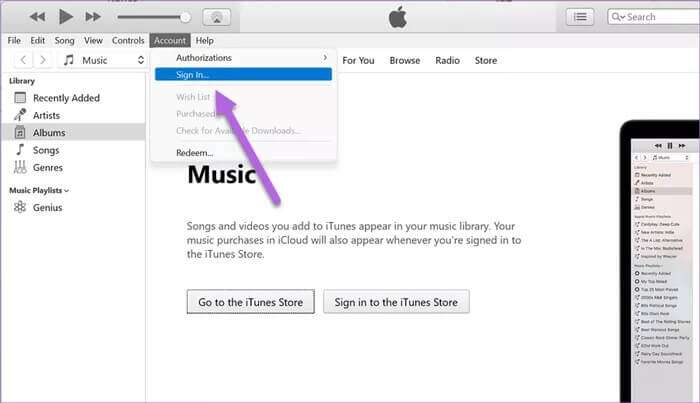
Her sender du Apple Verifikationskode Til din telefon. Alt du skal gøre er at indtaste tallene på din skærm.
Opret forbindelse efter indlogning iPhone Din via opladningskabel til din computer.
Systemet vil tage lidt tid at synkronisere. Men når det er færdigt, vil du se ikonet . lille telefon Ved siden af agurken Musik.
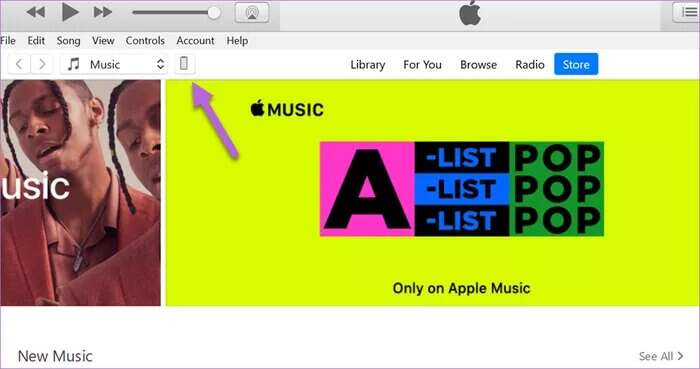
Trin 3: Klik på telefonikon For at se din telefonoversigt og andre muligheder.
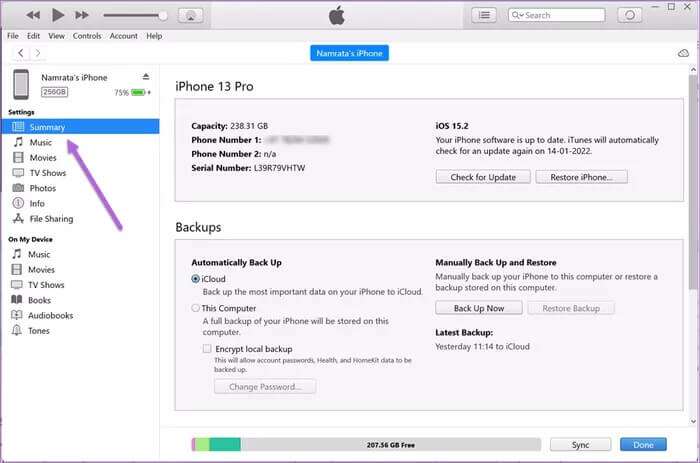
Derudover kan du også søge efter billeder og videoer. Bemærk dog, at hvis du allerede har aktiveret iCloud-sikkerhedskopiering, vil de ikke være synlige her.
Trin 4: Rul ned på oversigtssiden, og vælg indstillingen "Synkroniser". Med denne iPhone via Wi-Fi.
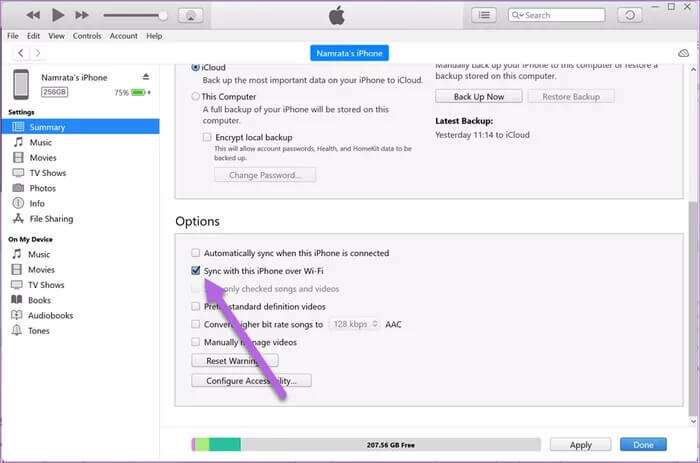
Denne mulighed sikrer, at du kan synkronisere oplysninger fra din telefon uden at tilslutte et kabel. Det er en problemfri proces.
Du bør sørge for, at din computer og iPhone er forbundet til det samme Wi-Fi-netværk. På denne måde starter synkroniseringen trådløst, næste gang du tilslutter din telefon til en stikkontakt.
Synkroniseringshastigheden vil selvfølgelig være meget langsommere end kablet synkronisering.
Sådan synkroniserer du din iPhone direkte med din Windows 11-pc
Ligesom enhver anden smartphone kan din iPhone også tilsluttes direkte til din Windows 11-bærbare computer via et kabel. Du kan importere udvalgte fotos eller sikkerhedskopiere alle dine fotos og videoer offline ved hjælp af denne funktion.
For at se nogle udvalgte billeder, tjek nedenstående trin.
Metode 1: Importer valgte billeder
Trin 1: Tilslut din telefon til din bærbare computer. Hvis det er første gang, vil du se en meddelelse på din telefonskærm.
Klik på Tillade.
Trin 2: Gå til Denne computer Højreklik på indstillingen på din bærbare computer iPhone. Find at åbne.
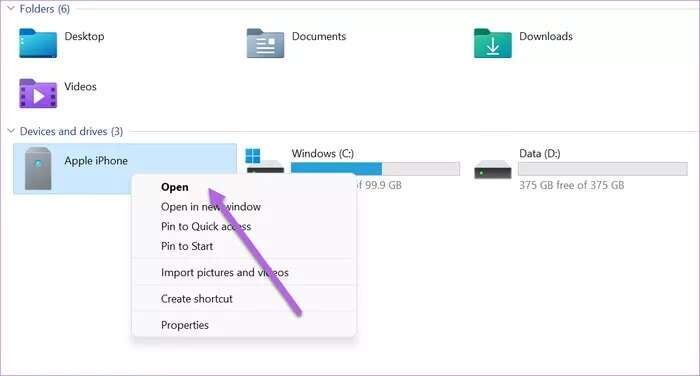
Vælg derefter interne lager Derefter DCIM.
Du vil se, at alle mapper er navngivet i henhold til År/MånedAlt du skal gøre er at finde den rigtige mappe og åbne den.
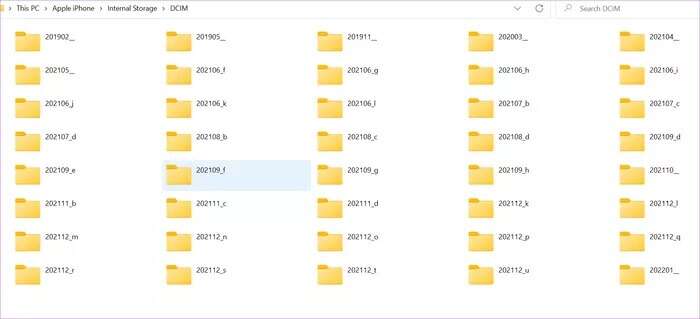
Når du er færdig, skal du kopiere filerne og indsætte dem på den ønskede placering.
Metode 2: Sikkerhedskopier alle fotos og videoer
Heldigvis er metoden til at importere alle fotos og videoer klar og ligetil.
Trin 1: Tilslut din telefon til din bærbare computer via kabel. Lyn. Dernæst, åbn Stifinder > Denne pc Højreklik på indstillingen iPhone.
Vælg derefter en mulighed Importer fotos og videoer.
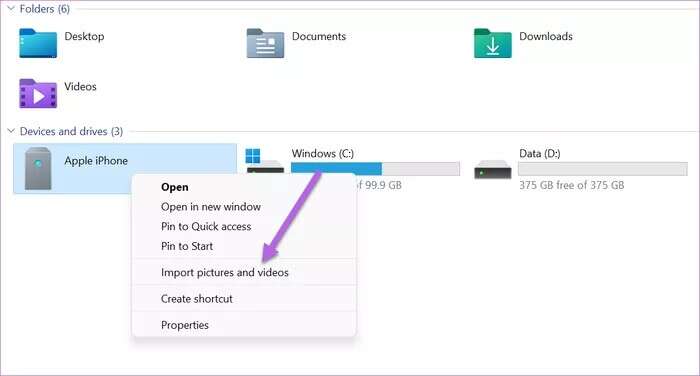
Trin 2: Dit Windows-system vil straks begynde at søge efter billeder og videoer. Afhængigt af størrelsen på din lagerplads kan dette tage et par minutter.
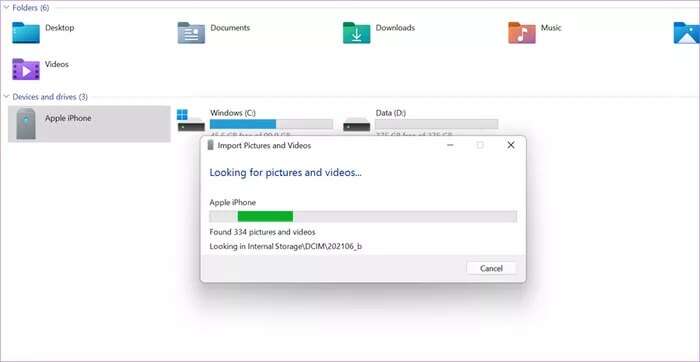
Windows giver dig nu mulighed for at vælge mellem Organiser og Importer.
Trin 3: Find Importer alle nye elementer , og tilføj Mappenavn Til tekstboksen nedenfor.
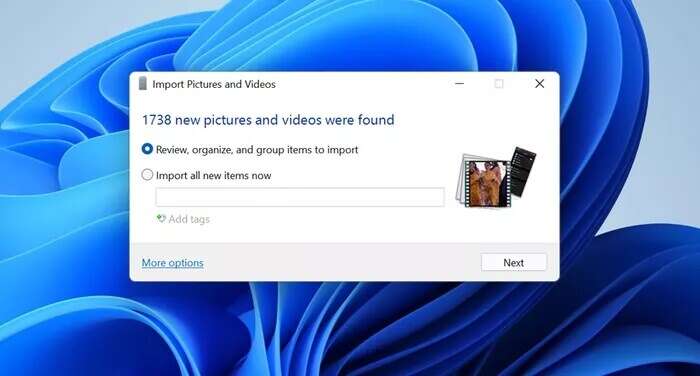
Husk at fjerne markeringen i indstillingen Slet efter import, så billederne forbliver på din telefon, som de er.
anvendes Almindelige regler: Importen vil tage tid afhængigt af hvor mange elementer der er på din iPhone.
Når importen er færdig, finder du den navngivne mappe under Billeder på din Windows-pc. Frakobl nu din iPhone, og det er det.
Næste gang du udfører ovenstående trin, importerer Windows Kun nye billeder og videoer , hvilket sparer dig tid. Nu ved du, hvordan du tilslutter din iPhone til en Windows 11-computer.
Opret forbindelse og synkroniser
Selvom du kan forbinde din iPhone til Windows 11 ligesom en almindelig Android-telefon, er mulighederne begrænsede.
Hvis du ikke sikkerhedskopierer dine filer og fotos til iCloud, er det dog altid en god idé at synkronisere din iPhone med din Windows-pc. Samtidig kan du også manuelt sikkerhedskopiere din telefon, hvis du planlægger at skifte telefon på et tidspunkt.